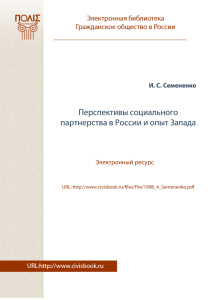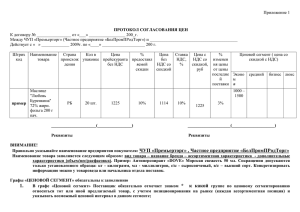Система согласования документов Руководство пользователя Оглавление
advertisement
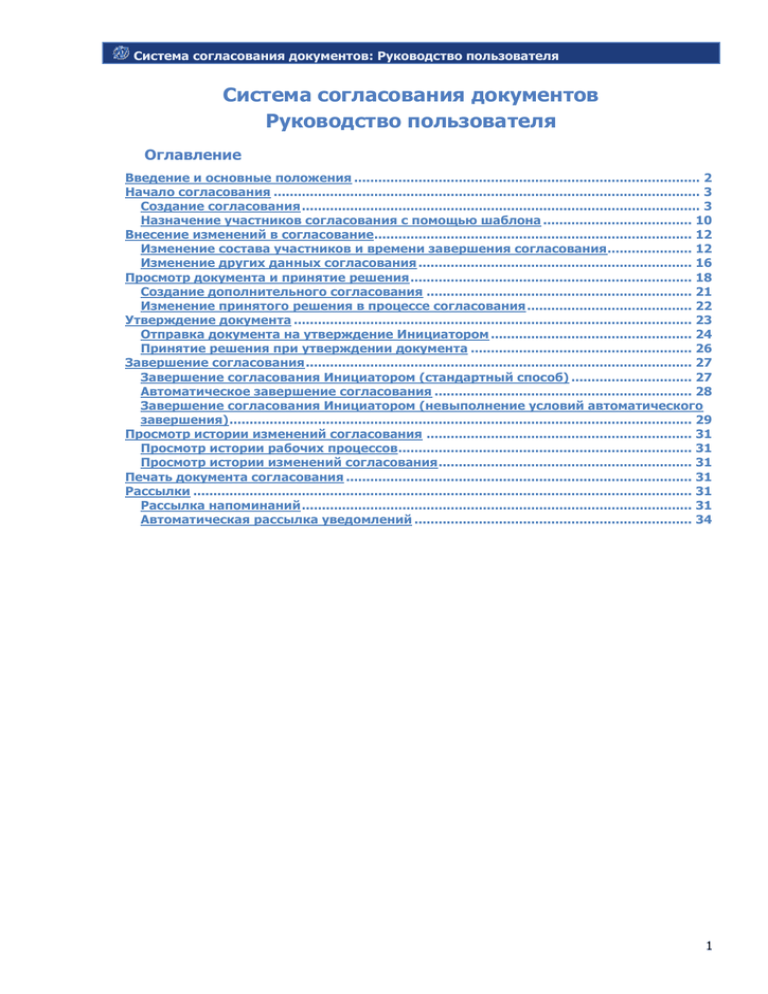
Система согласования документов: Руководство пользователя Система согласования документов Руководство пользователя Оглавление Введение и основные положения ...................................................................................... 2 Начало согласования .......................................................................................................... 3 Создание согласования ................................................................................................... 3 Назначение участников согласования с помощью шаблона ..................................... 10 Внесение изменений в согласование ............................................................................... 12 Изменение состава участников и времени завершения согласования..................... 12 Изменение других данных согласования .................................................................... 16 Просмотр документа и принятие решения ...................................................................... 18 Создание дополнительного согласования .................................................................. 21 Изменение принятого решения в процессе согласования ......................................... 22 Утверждение документа ................................................................................................... 23 Отправка документа на утверждение Инициатором .................................................. 24 Принятие решения при утверждении документа ....................................................... 26 Завершение согласования ................................................................................................ 27 Завершение согласования Инициатором (стандартный способ) .............................. 27 Автоматическое завершение согласования ................................................................ 28 Завершение согласования Инициатором (невыполнение условий автоматического завершения) ................................................................................................................... 29 Просмотр истории изменений согласования .................................................................. 31 Просмотр истории рабочих процессов ......................................................................... 31 Просмотр истории изменений согласования ............................................................... 31 Печать документа согласования ...................................................................................... 31 Рассылки ............................................................................................................................ 31 Рассылка напоминаний ................................................................................................. 31 Автоматическая рассылка уведомлений ..................................................................... 34 1 Система согласования документов: Руководство пользователя Введение и основные положения Система согласования документов предназначена для организации процесса согласования документов компании. Пользователей системы можно разделить по следующим ролям: 1. Инициатор – сотрудник, который создаёт новое согласование; 2. Согласующие – сотрудники, назначаемые Инициатором, которые параллельно принимают решения после ознакомления с документами; 3. Утверждающий – сотрудник, назначаемый Инициатором, который принимает окончательное решение по согласованию после Согласующих; 4. Получатели уведомлений – сотрудники, назначаемые Инициатором, которые не принимают какие-либо решения, но могут наблюдать за ходом согласования, получать соответствующие уведомления и иметь доступ к документам. Схема работы системы согласования выглядит следующим образом: 1. Инициатор согласования создаёт новое согласование, прикрепляет согласуемые документы, заполняет список Согласующих, получателей уведомлений, при необходимости выбирает Утверждающего сотрудника. 2. После начала процесса согласования всем Согласующим автоматически направляются письма-уведомления о необходимости принять решение по документу. 3. Согласующие сотрудники, получая уведомление, просматривают документ и отправляют резюме по нему, при необходимости добавляя свои замечания. После получения каждого резюме Инициатору направляется соответствующее уведомление. 4. После того, как все резюме по документу собраны, документ отправляется на утверждение. Если Утверждающий не назначен, этот этап опускается. 5. Если при создании согласования было выбрано автоматическое завершение согласования, согласование завершается автоматически в соответствии с одним из выбранных алгоритмов. В противном случае Инициатору отправляется уведомление о том, что ему следует завершить согласование. 6. Сразу же после завершения согласования документа получателям уведомлений и Инициатору отправляется уведомление об окончании процесса. 2 Система согласования документов: Руководство пользователя Начало согласования Создание согласования Инициатор создаёт новое согласование в списке «Документы на согласование» или с рабочей страницы «Мои согласования». Для этого достаточно воспользоваться ссылкой Создать новое согласование. При этом открывается форма создания согласования. Чтобы создать новое согласование, необходимо заполнить поля формы и сохранить введённые данные. После того, как согласование создано, всем Согласующим направляется автоматическое уведомление о начале согласования, содержащее ссылку на документ согласования и предложение оставить своё резюме. Получатели уведомлений получают уведомление о начале согласования со ссылкой на документ согласования. Описание формы создания согласования Раздел формы «Основные данные» предназначен для ввода сведений о документе, отправляемом на согласование, а также для присоединения файла с согласуемым документом. Внимание! Красной звёздочкой отмечены поля, обязательные для заполнения. Поле «Имя файла» содержит имя согласования в системе. Это поле заполняется автоматически при создании нового согласования. В поле «Название документа» вводится название согласования. Как правило, оно представляет собой краткую формулировку сути согласуемого документа. Поле «Документ на согласование» служит для присоединения файлов и документов, которые требуется согласовать. При необходимости можно присоединить несколько документов с помощью ссылки «Добавить документ», которая появится после присоединения первого файла. В поле «Версия документа» указывается текущая версия документа. Поле не является обязательным для заполнения. Поле «Комментарий» служит для добавления комментария для Согласующих в произвольной форме. Не обязательно для заполнения. Раздел «Согласование (сотрудники)» предназначен для указания сотрудников, назначенных на роли Согласующих, Утверждающего и получателей уведомлений: 3 Система согласования документов: Руководство пользователя В поле «Согласующие сотрудники» указываются сотрудники, которым назначается роль Согласующих. С помощью кнопки справа от поля можно перейти к форме выбора сотрудников: 4 Система согласования документов: Руководство пользователя После выбора в списке «Согласующих сотрудников» появляются ФИО и должность (если такая информация имеется). Также доступна возможность поиска нужных сотрудников. Для этого в строку поиска вносится часть ФИО или учётной записи нужного сотрудника. После нажатия на кнопку в таблице результатов поиска появится список всех отобранных по критерию сотрудников. Если в полученном списке выделить строку, соответствующую нужному сотруднику, и нажать кнопку «Добавить->» можно осуществить выбор сразу нескольких согласующих. Аналогично осуществляется выбор Утверждающего сотрудника и сотрудников Получателей уведомлений, их наличие не обязательно. В том случае, если Утверждающий сотрудник выбран, рядом со списком появляется дополнительный «флажок» – «автоматически направлять на утверждение, только когда все резюме положительные». Если «флажок» снят, согласование будет автоматически отправлено на утверждение после сбора всех резюме независимо от их значений. В том случае, если «флажок» установлен, после сбора всех резюме согласование будет автоматически отправлено на утверждение в обход Инициатора в том и только в том случае, если все резюме положительны. Если же хотя бы один из Согласующих прислал отрицательное резюме, Инициатор должен будет принять дополнительное решение – отправить согласование на утверждение или завершить его. Замечание: раздел «Согласование (сотрудники)» может быть заполнен значениями из заранее созданного Инициатором шаблона с помощью кнопки , расположенной справа от названия раздела (подробнее см. раздел «Назначение участников согласования с помощью шаблона»). Раздел «Сроки согласования» предназначен для указания сроков проведения согласования: В поле «Начало» автоматически выставляется дата создания согласования. Изменить эту дату нельзя. В поле «Окончание» указываются желаемые дата и время окончания согласования. По умолчанию в этом поле выставляется дата, отстоящая от даты начала согласования на неделю вперёд. Изменить дату окончания согласования документа можно либо вручную в текстовом поле, 5 Система согласования документов: Руководство пользователя либо с помощью кнопки справа от него. Время окончания согласования указывается в дополнительном текстовом поле справа от поля «Окончание». Раздел «Оповещения и автоматизация» предназначен для задания параметров рассылки и желаемого поведения системы по окончании согласования документа. Внимание! Согласование документа считается законченным в одном из двух случаев: истёк срок согласования, указанный в поле « Окончание» раздела «Сроки согласования»; все Согласующие приняли решение по документу и прислали резюме (решение). В поле «Начать рассылку напоминаний за … дней до окончания голосования » указывается, за сколько дней до наступления даты окончания согласования система должна разослать напоминания Согласующим. Список «Действия после окончания сроков согласования » служит для выбора варианта поведения системы в том случае, если срок согласования истёк, но по документу собраны не все резюме. Этот список содержит следующие значения: Продолжить согласование – согласование будет продолжено в обычном режиме; Отправить на утверждение – согласование будет передано на утверждение сотруднику, назначенному в качестве Утверждающего; Проставить статус «Не согласовано» – документу будет автоматически присвоен статус «Не согласовано». Список «Действия при получении всех актуальных резюме » служит для выбора способа завершения согласования после утверждения документа (если был назначен Утверждающий) или после получения последнего резюме (если Утверждающий назначен не был). Этот список содержит следующие значения: Только уведомить меня – Инициатору будет направлено уведомление о необходимости завершить согласование; Автоматически выполнить необходимые действия – система автоматически закончит согласование по результатам резюме. Если все резюме будут положительными, результат согласования также будет положительным. В противном случае используется дополнительный критерий, по которому результат согласования может быть признан положительным или отрицательным. Этот критерий выбирается в списке « Итоговое резюме при автоматическом закрытии согласования». Список «Итоговое резюме при автоматическом закрытии согласования» доступен только в том случае, если в списке «Действия при получении всех актуальных резюме » выбран пункт «Автоматически выполнить необходимые действия ». Этот список служит для выбора одного из вариантов автоматического принятия решения по результатам согласования и содержит следующие значения: Документ не согласован, если не все резюме положительные – если среди полученных резюме хотя бы одно будет отрицательным, результат согласования также будет отрицательным; Документ не согласован, если все резюме отрицательные – в том случае, если все полученные резюме будут отрицательными, результат согласования также будет отрицательным. Если все резюме будут положительными, согласование будет завершено с положительным результатом. В том случае, если среди полученных резюме будут как 6 Система согласования документов: Руководство пользователя положительные, так и отрицательные, согласование не будет завершено автоматически. При этом Инициатор получит уведомление о необходимости завершить или отменить согласование. Документ согласован, только если все резюме положительные – если все полученные резюме будут положительными, согласование будет завершено с положительным результатом. Если будет получено хотя бы одно отрицательное резюме, согласование не будет завершено автоматически. При этом Инициатор получит уведомление о необходимости завершить или отменить согласование. Порядок действий при создании согласования Для того чтобы создать согласование, Инициатору необходимо выполнить следующие действия: 1. перейти к списку «Мои согласования»; 2. щёлкнуть по ссылке Создать новое согласование 3. заполнить раздел формы «Основные данные a) в поле «Название документа» кратко сформулировать суть документа, отправляемого на согласование (например, «Служебная записка на закупку оборудования для Иванова И.И.»); b) в поле «Версия документа» указать версию документа, отправляемого на согласование (заполнять не обязательно); c) в поле «Комментарий» добавить комментарии к согласованию (заполнять не обязательно); 4. прикрепить файл с документом, который необходимо согласовать: a) в поле «Документ на согласование» раздела «Основные данные» щёлкнуть мышкой по ссылке «Щёлкните здесь, чтобы вложить файл». Откроется форма добавления документа b) в форме добавления документа нажать кнопку «Обзор…», в открывшемся окне проводника выбрать нужный файл и нажать кнопку «Отправить». Файл будет прикреплён к согласованию; 7 Система согласования документов: Руководство пользователя Замечание: если на согласование отправляются одновременно два или более документов, необходимо щёлкнуть ссылку «Добавить документ» столько раз, сколько файлов требуется вложить. 5. назначить Согласующих: a) с помощью кнопки b) с помощью кнопки перейти к форме выбора сотрудников осуществить поиск нужного сотрудника по части имени или учётной записи; c) подтвердить выбор с помощью кнопки «OK»; Замечание: для удаления Согласующего можно стереть его из списка и нажать кнопку 6. назначить Утверждающего (не обязательно) аналогично выбору согласующих; 7. при необходимости установить дополнительный «флажок» « автоматически направлять на утверждение, только когда все резюме положительные » (не обязательно); Замечание: «флажок» «автоматически направлять на утверждение, только когда все резюме положительные» появляется в форме только в том случае, если указан Утверждающий сотрудник. 8. назначить получателей уведомлений аналогично назначению Согласующих (заполнять не обязательно); Замечание: вместо выполнения пп. 5-8 раздел формы «Согласование (сотрудники)» можно заполнить значениями из заранее созданного шаблона, как описано в разделе «Назначение участников согласования с помощью шаблона». 9. указать срок окончания согласования: a) нажать кнопку справа от поля «окончание» раздела формы «Сроки согласования»; b) в открывшемся календаре выбрать нужную дату и щёлкнуть по ней левой кнопкой мыши. Дата будет внесена в поле « окончание» в формате ДД.ММ.ГГГГ; c) в текстовое поле справа от кнопки внести требуемое время окончания согласования в формате ЧЧ:ММ; Внимание! В качестве даты начала согласования в поле « начало» автоматически устанавливается дата создания согласования, изменить её нельзя. 8 Система согласования документов: Руководство пользователя Замечание: по умолчанию в поле «окончание» устанавливается дата, отстоящая на неделю от даты начала согласования, и время 17:00. 10. заполнить раздел «Оповещения и автоматизация»: a) в поле «Начать рассылку напоминаний за … дней до окончания голосования» указать, за сколько дней до наступления даты окончания согласования система должна разослать напоминания Согласующим. Если в такой рассылке нет необходимости, в этом поле следует поставить «0»; b) в списке «Действия после окончания сроков согласования » выбрать вариант поведения системы в том случае, если срок согласования истёк, но по документу собраны не все резюме; c) в списке «Действия при получении всех актуальных резюме » выбрать способ завершения согласования после получения всех резюме по данному документу; d) в списке «Итоговое резюме при автоматическом закрытии согласования » выбрать способ автоматического закрытия согласования (заполняется только в том случае, если в поле «Действия при получении всех актуальных резюме » выбран пункт «Автоматически выполнить необходимые действия»); 11. нажать кнопку «Сохранить» в левом верхнем углу окна для сохранения параметров согласования: Если при внесении данных в форму были допущены ошибки (например, не заполнено обязательное поле), система выдаст сообщение о некорректном заполнении формы. В случае успешного сохранения документа произойдёт возврат к списку согласований. К оглавлению 9 Система согласования документов: Руководство пользователя Назначение участников согласования с помощью шаблона Зачастую документы согласования в зависимости от их типа (согласование договора закупки, подписание акта выполненных работ) должны пройти согласование у заранее известного круга должностных лиц. Иногда такие пути согласования являются жёстко зафиксированными в рамках компании, иногда возникают сами собой в ходе повседневной работы. Для таких ситуаций Инициатор может создавать шаблоны согласования, включающие заранее определённый список Согласующих сотрудников, Утверждающего сотрудника и список получателей уведомлений. При создании нового согласования для заполнения раздела «Согласование (сотрудники)» Инициатор с помощью кнопки выбора шаблона согласования на форме согласования, может выбрать уже готовый список значений полей вместо того, чтобы выполнять действия по занесению каждого сотрудника в основную форму. Использование этой опции существенно экономит время, затрачиваемое на создание каждого согласования, и снижает вероятность ошибки. Далее документ согласования может быть дополнен другими участниками или же некоторые из них могут быть изменены или исключены. Описание формы создания шаблона согласования Шаблоны согласования, создаются соответствующем в разделе системы, по процедуре аналогичной созданию документа согласования. Данный функционал не включён в рамки демонстрационного сайта системы согласования и его описание будет уместным пропустить его и здесь. Порядок действий при создании шаблона согласования Порядок действий по созданию шаблона согласования, аналогичен порядку действий при создании документа согласования. 10 Система согласования документов: Руководство пользователя Порядок действий при заполнении списка участников согласования из шаблона При заполнении формы создания согласования раздел «Согласование (сотрудники)» может быть заполнен из шаблона согласования. Для этого необходимо выполнить следующие действия (выполняются вместо пп. 5-8 последовательности действий, описанной в разделе «Создание согласования»): 1. нажать на кнопку , расположенную справа от названия раздела «Согласование (сотрудники)». Откроется форма «Выбор шаблона». 2. в выпадающем списке «Личные шаблоны» выбрать название нужного списка участников; 3. для подтверждения выбора нажать кнопку «Выбрать». Поля раздела «Согласование (сотрудники)» будут автоматически заполнены значениями из шаблона; 4. при необходимости отредактировать раздел «Согласование (сотрудники)» (добавить Согласующих, поменять Утверждающего и т. д.). Замечание: в ознакомительной версии для выбора доступен демонстрационный шаблон, механизм создания шаблонов согласования отключён. единственный К оглавлению 11 Система согласования документов: Руководство пользователя Внесение изменений в согласование Изменение состава участников и времени завершения согласования Инициатор имеет возможность изменять состав участников согласования (например, назначить другого сотрудника на роль Утверждающего или удалить из списка Согласующих фамилии, добавленные по ошибке), при этом существуют разумные ограничения: нельзя изменять состав Согласующих после того, как сбор резюме закончен (согласование завершилось или перешло на этап утверждения); нельзя заменять или удалять из списка Согласующих сотрудников, уже приславших резюме по данному согласованию; нельзя заменять Утверждающего после того, как он принял решение по данному согласованию; Изменения состава участников и времени завершения согласования вносятся с помощью ссылки «Изменить согласование», расположенной на странице просмотра состояния рабочего процесса для данного согласования. При переходе по этой ссылке открывается форма «Изменение параметров согласования». В поля этой формы Инициатору необходимо внести требуемые изменения и сохранить их. После изменения состава участников согласования система рассылает автоматические уведомления: если были добавлены новые Согласующие, соответствующие сотрудники получают уведомления о необходимости принять решение по данному согласованию; если из согласования были удалены Согласующие, соответствующие сотрудники получают уведомления о том, что их решение по данному согласованию не требуется; если Утверждающий был заменён другим сотрудником, прежний Утверждающий получает уведомление о том, что его решение по данному документу больше не требуется. Соответственно, новый Утверждающий получает уведомление о том, что он назначен на эту роль; вновь добавленные получатели уведомлений получают стандартные уведомления о ходе согласования. Сотрудники, удалённые из списка получателей уведомлений, специальных уведомлений не получают. 12 Система согласования документов: Руководство пользователя Описание формы изменения данных согласования Форма «Изменение параметров согласования» содержит два раздела – «Сроки согласования» и «Согласование (сотрудники)»: Раздел «Сроки согласования» служит для изменения времени завершения согласования. Новая дата и время завершения согласования вносятся в поле « Окончание», это влияет на отправку автоматического напоминания о согласовании сотрудникам, которые не прислали свои резюме. Раздел «Согласование (сотрудники)» предназначен для изменения состава участников согласования. В полях, объединённых названием « Согласующие сотрудники», размещены ФИО сотрудников, назначенных на роли Согласующих. В том случае, если Согласующий ещё не прислал резюме, в поле рядом с его ФИО указано «Нет решения». Если Согласующий уже принял решение, в соответствующем поле отображается его резюме, а также дата и время принятия решения. Если Согласующий не принял решение по документу, то его можно исключить из согласования, нажав кнопку . 13 Система согласования документов: Руководство пользователя Добавить согласующих можно с помощью поля выбора новых сотрудников, процесс заполнения аналогичен процессу заполнения формы согласования на начальном этапе. В поле «Утверждающий сотрудник» отображается ФИО сотрудника, назначенного на роль Утверждающего. Если Утверждающий не прислал резюме по данному согласованию, рядом с полем указано «Нет решения». Это поле также доступно для изменения, аналогично выбору Согласующих сотрудников. Если Утверждающий принял решение, то его резюме отображается рядом с полем «Утверждающий сотрудник», а само поле недоступно для изменения. В полях, объединённых названием « Сотрудники-получатели уведомлений о ходе согласования», размещены ФИО сотрудников-получателей уведомлений. Их состав инициатор может заменить без всяких ограничений. Кнопка «Сохранить» в нижней части формы служит для сохранения внесённых изменений в процесс согласования, а кнопка «Отмена» позволит оставить текущую схему согласования без изменений. Порядок действий при изменении состава участников или времени завершения согласования Чтобы изменить состав участников или время завершения согласования, Инициатору необходимо выполнить следующие действия: 1. перейти к списку документов на согласование, воспользовавшись ссылкой основного меню страницы «Документы на согласование»: 2. щёлкнуть по ссылке, расположенной в столбце « Состояние» напротив названия нужного документа. Откроется страница просмотра состояния рабочего процесса согласования: 14 Система согласования документов: Руководство пользователя 3. щёлкнуть по ссылке «Изменить согласование» в нижней части блока «Сведения о рабочем процессе». Откроется форма «Изменение параметров согласования»: 4. в поля формы «Изменение параметров согласования» внести необходимые изменения; 5. если необходимо изменить время завершения согласования, ввести новую дату и время в поле «Окончание»; 6. если необходимо заменить одного из Согласующих другим сотрудником, выполнить следующие действия: a) нажать на кнопку удаления справа от ФИО Согласующего, которого требуется заменить; b) в поле «Добавить согласующих» выбрать вновь назначаемых сотрудников; 7. если необходимо добавить нового сотрудника в список согласующих, следует также использовать поле «Добавить согласующих» 8. если необходимо только удалить сотрудника из списка Согласующих, воспользоваться кнопкой удаления : 15 Система согласования документов: Руководство пользователя 9. если необходимо заменить Утверждающего другим сотрудником, в списке « Утверждающий сотрудник» его необходимо удалить кнопкой , а затем в появившемся поле выбрать нового Утверждающего: 10. при необходимости внести изменения в список получателей уведомлений. Действия при этом аналогичны действиям при изменении списка Согласующих; 11. сохранить изменения с помощью кнопки «Сохранить». Полностью отменить все изменения можно с помощью кнопки «Отмена». К оглавлению Изменение других данных согласования Кроме состава участников и времени завершения, Инициатор может менять и другие параметры согласований, имеющих статус «В процессе согласования» (например, прикрепить новую версию документа или изменить параметры автоматического завершения согласования). Однако для того, чтобы внести подобные изменения, необходимо прервать, а затем снова запустить процесс согласования. Порядок действий при изменении параметров согласования (помимо состава участников и времени окончания) Чтобы отредактировать незаконченное согласование, Инициатору необходимо выполнить следующие действия: 1. перейти к списку документов на согласование, воспользовавшись ссылкой основного меню страницы «Документы на согласование»: 2. щёлкнуть по ссылке, расположенной в столбце «Состояние» напротив названия нужного документа. Откроется страница просмотра состояния рабочего процесса нужного согласования: 16 Система согласования документов: Руководство пользователя 3. щёлкнуть по ссылке «Отменить согласование», находящейся в блоке «Сведения о рабочем процессе». Откроется форма «Изменение рабочего процесса»: 4. нажать кнопку «Остановить согласование». После того, как процесс согласования будет прерван, снова откроется страница просмотра рабочего процесса согласования; 5. на странице просмотра рабочего процесса щёлкнуть по имени документа согласования в поле «Документ» (это ссылка DOC00XXXXX) и нажать в открывшейся форме кнопку «Изменить параметры» для перехода к исходному представлению формы, содержащей ранее внесённые сведения по данному согласованию: 6. 7. 8. 9. внести необходимые изменения в согласование; сохранить изменения с помощью кнопки «Сохранить»; перейти к списку «Документы на согласование»; запустить новый рабочий процесс согласования через панель инструментов SharePoint. Внимание! В демонстрационной версии системы данная возможность отключена. К оглавлению 17 Система согласования документов: Руководство пользователя Просмотр документа и принятие решения Вторым этапом согласования документа является сбор резюме (решений) Согласующих. После того, как Инициатор создал согласование, система автоматически назначает каждому из сотрудников, указанных Инициатором в качестве Согласующих, задачу согласования. При этом каждый Согласующий получает сформированное системой письмо-уведомление, содержащее ссылку на форму просмотра данных согласования и ссылку на форму «Решение по документу», предназначенную для отправки резюме. Согласующий может принять решения, воспользовавшись любой их этих ссылок. Решение, принятое Согласующим, фиксируется системой, при этом Инициатор получает соответствующее уведомление. По желанию Согласующего уведомления о принятом им решении могут быть также разосланы остальным Согласующим. Кроме того, Согласующий может переназначить задачу согласования документа на другого сотрудника (эта опция полезна в том случае, если Согласующий был назначен ошибочно). При этом вновь назначенный Согласующий получает стандартное уведомление о начале согласования, а Инициатор – уведомление об изменении состава Согласующих. Описание формы просмотра данных согласования Форма просмотра данных согласования: В полях раздела «Основные данные» отображается следующая информация о согласовании: название документа согласования, ФИО Инициатора, сроки согласования документа, номер текущей версии согласуемого документа и комментарии Инициатора (если есть), а также статус согласования. Ссылки поля «Документ на согласование» даёт возможность ознакомиться с согласуемым документом, загрузив соответствующий файл. 18 Система согласования документов: Руководство пользователя В полях группы «Согласующие сотрудники» отображается список Согласующих. Для каждого из них показывается ФИО, должность и принятое решение с указанием даты и времени прихода резюме. Для Согласующих, не приславших резюме на момент просмотра, в соответствующих полях указывается «нет решения». В том случае, если Согласующий прокомментировал своё решение, справа от поля, содержащего его ФИО, отображается значок . Если к комментарию были прикреплены файлы, рядом со значком комментария отображается также значок . Просмотреть комментарий и прикреплённые файлы можно с помощью щелчка мышкой по этим значкам. При нажатии на эти кнопки резюме сотрудника примет более подробный вид: Описание формы «Решение по документу» Форма «Решение по документу»: В группе полей «Информация о согласовании» отображается следующая информация: ФИО Инициатора, название документа согласования, версия согласуемого документа и срок окончания согласования, указанный Инициатором. 19 Система согласования документов: Руководство пользователя Группа полей «Принятое решение» предназначена для выбора резюме, соответствующего принятому решению: «Согласен», «Не согласен», «Ознакомлен, моего решения не требует». Кроме того, в данную группу включена опция «Переназначить согласование», с помощью которой Согласующий может назначить вместо себя другого сотрудника. Согласующий отмечает «флажком» поле, соответствующее принятому решению. С помощью ссылки «создать дополнительное согласование» Согласующий может создать новое согласование. При этом в дополнительное согласование сведения о согласуемом документе автоматически копируются из основного (см. п. «Создание дополнительного согласования»). В поле «Замечания» вносится комментарий к принятому решению в свободной форме. При необходимости Согласующий может прикрепить к своему комментарию документы (файлы). Для этого служит поле «Документы». Выпадающий список «Уведомить о Вашем решении» предназначен для выбора получателей уведомлений о решении, принятом Согласующим. Этот список содержит следующие значения: Только Инициатора – уведомление о решении Согласующего получит только Инициатор; Всех Согласующих – уведомление получит как Инициатор, так и все остальные Согласующие, назначенные для этого согласования. Кнопка «Сохранить» предназначена для отправки резюме в систему. С помощью кнопки «Отмена» можно отменить операцию. Порядок действий при принятии решения по документу Чтобы просмотреть сведения о согласовании документа и отправить резюме, Согласующему необходимо выполнить следующие действия: 1. щёлкнуть по ссылке с названием документа согласования в тексте письма-уведомления о начале согласования. Откроется форма просмотра данных согласования; Замечание: к форме просмотра данных согласования можно перейти также, щёлкнув по имени соответствующего документа согласования в списке «Документы на согласование». 2. ознакомиться с документами согласования, комментариями и решениями других Согласующих; 3. после ознакомления с материалами согласования и принятия решения, щёлкнуть по ссылке нет решения; Замечание: к форме «Решение по документу» можно перейти также, щёлкнув по названию соответствующей задачи в списке «Документы, требующие моего решения». Название задачи согласования имеет вид «Согласование <название согласования>». 4. в группе полей «Принятое решение» выбрать пункт, соответствующий принятому решению; 5. при необходимости в поле «Замечания» ввести комментарий к решению в произвольном виде; 6. при необходимости прикрепить дополнительные файлы: a) в поле «Документы» щёлкнуть ссылку «Щёлкните здесь, чтобы вложить файл». Откроется форма добавления вложенного файла; b) в форме добавления вложенного файла нажать кнопку «Обзор…», в открывшемся окне проводника выбрать нужный файл и нажать кнопку «Отправить». Файл будет прикреплён к комментарию: 20 Система согласования документов: Руководство пользователя 7. выбрать в списке «Уведомить о Вашем решении» получателей уведомления о принятом решении; 8. для отправки резюме нажать кнопку «Сохранить». Отменить операцию можно с помощью кнопки «Отмена». Порядок действий при переназначении задачи согласования Чтобы назначить Согласующим другого сотрудника вместо себя, Согласующему необходимо выполнить следующие действия: 1. в группе полей «Принятое решение» отметить «флажком» пункт «Переназначить согласование». Откроется дополнительная форма выбора сотрудника; 2. выбрать нового сотрудника (более подробно процедура выбора Согласующего описана в разделе «Создание согласования»); Внимание! Задачу согласования документа нельзя перенаправить на сотрудника, который уже есть в списке Согласующих. В том случае, если Согласующий выбирает сотрудника, который уже является Согласующим для данного документа, появляется сообщение об ошибке. 3. для завершения операции нажать на кнопку «Сохранить». Отменить операцию можно с помощью кнопки «Отмена». К оглавлению Создание дополнительного согласования Каждый Согласующий имеет возможность вынести обсуждаемый документ на дополнительное согласование. Для этого достаточно выполнить следующие действия: 1. перейти к форме «Решение по документу»; 2. воспользоваться ссылкой «создать дополнительное согласование». Откроется стандартная форма создания нового согласования, в раздел которой «Основные данные» будут автоматически внесены те же сведения, которые были указаны Инициатором при создании 21 Система согласования документов: Руководство пользователя основного согласования. Файл или файлы, которые Инициатор прикрепил к основному согласованию, также будут автоматически прикреплены; 3. заполнить остальные разделы формы и сохранить согласование, как описано в пункте «Создание согласования». Замечание: для созданного описанным выше способом дополнительного согласования создавший его Согласующий сотрудник имеет роль Инициатора согласования. Замечание: Согласующий не может создавать дополнительные согласования после принятия решения по основному согласованию. К оглавлению Изменение принятого решения в процессе согласования В том случае, если Согласующий изменил решение по документу после того, как его резюме было отправлено в систему, он может изменить резюме в системе – заменить «Не согласен» на «Согласен» или наоборот. Внесение изменений возможно только в течение этапа сбора резюме, после отправки документа на утверждение менять решения нельзя. Изменять сотрудник может только своё резюме. Замечание: после отправки в систему изменённого резюме Инициатор (а также остальные Согласующие, если эта опция была указана при принятии решения) получит стандартное письмоуведомление о принятии решения Согласующим, как и при отправке первоначального варианта резюме. Порядок действий при изменении решения после отправки резюме Чтобы изменить резюме, отправленное в систему, Согласующему необходимо выполнить следующие действия: 1. Открыть форму «Решение по документу»: 22 Система согласования документов: Руководство пользователя 2. нажать на кнопку «Изменить». Откроется форма изменения решения: 3. выбрать новый вариант резюме в поле « Принятое решение». При необходимости можно также добавить или изменить комментарий в поле « Замечания», вложить файл в поле «Документы»; 4. для подтверждения изменений нажать на кнопку «Сохранить». Отменить операцию можно с помощью кнопки «Отмена». К оглавлению Утверждение документа Если для документа назначен Утверждающий сотрудник, то после окончания этапа сбора резюме документ отправляется на утверждение (в противном случае этот этап опускается). Сбор резюме завершается в одном из двух случаев: от всех Согласующих получены резюме; срок согласования истёк раньше, чем были собраны все актуальные резюме, причём для этого случая Инициатором было назначено действие « Отправить на утверждение». Если при создании согласования после назначения Утверждающего сотрудника была установлена дополнительная опция «автоматически отправлять на утверждение в том случае, если все резюме положительные», документ отправляется на утверждение в том и только том случае, если все Согласующие ответили положительно. Если же хотя бы одно резюме было отрицательным, Инициатор должен либо подтвердить отправку согласования на утверждение, либо завершить согласование. 23 Система согласования документов: Руководство пользователя В том случае, если опция «автоматически отправлять на утверждение в том случае, если все резюме положительные» установлена не была, документ будет автоматически отправлен на утверждение независимо от значений резюме Согласующих. Отправка документа на утверждение Инициатором В том случае, если для отправки документа на утверждение требуется решение Инициатора, ему назначается соответствующая задача и отправляется письмо-уведомление, содержащее ссылку на форму просмотра данных согласования и ссылку на форму принятия решения. С помощью первой ссылки Инициатор может просмотреть резюме и комментарии Согласующих и ознакомиться с приложенными файлами, а с помощью второй ссылки – перейти к форме принятия решения. В зависимости от выбора Инициатора согласование либо перейдёт на этап утверждения, либо будет завершено. Описание формы принятия решения об отправке документа на утверждение Форма принятия решения об отправке документа на утверждение: В группе полей «Информация о согласовании» отображаются название и версия согласуемого документа. Группа полей «Возможные действия» предназначена для указания действия, которое должна выполнить система. Инициатор отмечает «флажком» одно из следующих действий: Отправить на утверждение – документ будет отправлен на утверждение, Утверждающий получит соответствующую задачу; Установить состояние «Согласовано» – согласование будет завершено со статусом «Согласовано»; Установить состояние «Не согласовано» – согласование будет завершено со статусом «Не согласовано». В том случае, если отмечен один из двух последних пунктов (завершение согласования документа), в форме появляется дополнительное поле «Замечания»: 24 Система согласования документов: Руководство пользователя Поле «Замечания» служит для ввода комментариев Инициатора в свободной форме. Кнопка «Сохранить» предназначена для отправки решения Инициатора в систему. С помощью кнопки «Отмена» можно отменить операцию. Порядок действий при принятии решения об отправке документа на утверждение Чтобы отправить документ на утверждение или завершить согласование, минуя этап утверждения, Инициатору необходимо выполнить следующие действия: 1. щёлкнуть по ссылке с названием документа согласования в тексте письма-уведомления о начале согласования. Откроется форма просмотра данных согласования; 2. ознакомиться с решениями Согласующих: 3. после ознакомления с комментариями Согласующих и принятия решения щёлкнуть по ссылке «задача» в тексте письма-уведомления. Откроется форма для принятия решения об отправке документа на утверждение; Замечание: к указанной форме можно перейти также, щёлкнув по названию соответствующей задачи в списке «Документы, требующие моего решения». Название задачи принятия решения об отправке документа на утверждение имеет вид «Завершение/продолжение согласования <название согласования>». 4. в группе полей «Возможные действия» выбрать пункт, соответствующий желаемым дальнейшим действиям системы; 5. в том случае, если выбрано завершение согласования, во вновь появившемся поле «Замечания» ввести комментарий в произвольном виде; 6. для отправки решения нажать кнопку «Сохранить». Отменить операцию можно с помощью кнопки «Отмена». К оглавлению 25 Система согласования документов: Руководство пользователя Принятие решения при утверждении документа После отправки документа на утверждение Утверждающему сотруднику назначается соответствующая задача. Система отправляет Утверждающему письмо-уведомление, содержащее ссылку на форму просмотра данных согласования и ссылку на форму «Утверждение документа». Решение, принятое Утверждающим, фиксируется системой, при этом Инициатор получает соответствующее уведомление. По желанию Утверждающего уведомления о принятом им решении могут быть также разосланы всем Согласующим. Форма просмотра данных согласования описана в предыдущем разделе. Форма «Утверждение документа» аналогична форме «Решение по документу»: Порядок действий при утверждении документа Чтобы просмотреть сведения о согласовании документа и отправить резюме, Утверждающему необходимо выполнить следующие действия: 1. щёлкнуть по ссылке с названием документа согласования в тексте письма-уведомления об отправке документа на утверждение. Откроется форма просмотра данных согласования; Замечание: к форме просмотра данных согласования можно перейти также, щёлкнув по имени соответствующего документа согласования в списке «Документы на согласование». 2. при необходимости ознакомиться документами согласования, решениями и комментариями Согласующих: 3. после ознакомления с материалами согласования и принятия решения щёлкнуть по ссылке нет решения. Откроется форма «Утверждение документа» Замечание: к форме «Утверждение документа» можно перейти также, щёлкнув по названию соответствующей задачи в списке «Документы, требующие моего решения». Название задачи утверждения имеет вид «Утверждение <название согласования>». 4. в группе полей «Принятое решение» выбрать пункт, соответствующий принятому решению; 5. в поле «Замечания» ввести комментарий к решению в произвольном виде; 26 Система согласования документов: Руководство пользователя 6. выбрать в списке «Уведомить о Вашем решении» получателей уведомления о принятом решении; 7. для отправки резюме нажать кнопку «Сохранить». Отменить операцию можно с помощью кнопки «Отмена». К оглавлению Завершение согласования Завершающий этап согласования документа начинается после утверждения документа (если был назначен Утверждающий), или после того, как были собраны все резюме Согласующих. В зависимости от выбора установок при создании согласования и принятых участниками решений завершить его может либо Инициатор, либо сама система. Завершение согласования Инициатором (стандартный способ) Если при создании согласования в поле « Действия при получении всех актуальных резюме » было выбрано значение «Только уведомить меня», Инициатор получает уведомление о завершении согласования документа и необходимости принять окончательное решение. Письмоуведомление содержит ссылку на форму просмотра данных согласования и ссылку на форму «Завершение согласования». С помощью первой ссылки Утверждающий может просмотреть комментарии Согласующих и Утверждающего, а затем завершить согласование с помощью второй ссылки. В зависимости от решения, принятого Инициатором, согласование будет завершено со статусом «согласовано» или «не согласовано», при этом Инициатор и получатели уведомлений получат уведомления об окончании согласования. Форма просмотра данных согласования описана в разделе «Просмотр документа и принятие решения». Описание формы «Завершение согласования» Форма «Завершение согласования»: 27 Система согласования документов: Руководство пользователя В группе полей «Информация о согласовании» отображается следующая информация: ФИО Инициатора, название документа согласования, версия согласуемого документа и дата окончания согласования, указанная Инициатором. Группа полей «Статус» предназначена для выбора статуса, с которым должно быть завершено согласование – «Согласовано» или «Не согласовано». Инициатор выбирает пункт, соответствующий выбранному статусу. В поле «Замечания» вносится комментарий к принятому решению в свободной форме. Кнопка «Сохранить» предназначена для отправки результата согласования в систему. С помощью кнопки «Отмена» можно отменить операцию. Порядок действий при завершении согласования стандартным способом Чтобы завершить согласование в случае выбора опции «Только уведомить меня», Инициатору необходимо выполнить следующие действия: 1. щёлкнуть по ссылке с названием документа согласования в тексте письма-уведомления о завершении согласования. Откроется форма просмотра данных согласования; Замечание: к форме просмотра данных согласования можно перейти также, щёлкнув левой кнопкой мыши по имени соответствующего документа согласования в списке «Документы на согласование». 2. после ознакомления с резюме участников согласования и принятия решения щёлкнуть по ссылке «решение» в тексте письма-уведомления. Откроется форма «Завершение согласования; Замечание: к форме «Завершение согласования» можно перейти также, щёлкнув по названию соответствующей задачи в списке «Документы, требующие моего решения». Название задачи завершения согласования имеет вид «Завершение <название согласования>». 3. в группе полей «Статус» выбрать пункт, соответствующий статусу, с которым должно завершиться согласование; Замечание: В том случае, если хотя бы один из Согласующих прислал отрицательное резюме (резюме «Ознакомлен, моего решения не требует» в этом случае считается положительным) и решение Утверждающего также было отрицательным (либо Утверждающий не был назначен), Инициатор не может завершить согласование с положительным результатом. В этом случае пункт «Согласовано» списка «Статус» для него недоступен. 4. в поле «Замечания» ввести комментарий к решению в произвольном виде; 5. для завершения согласования нажать кнопку «Сохранить». Отменить операцию можно с помощью кнопки «Отмена». К оглавлению Автоматическое завершение согласования Если при создании согласования для поля « Действия при получении всех актуальных было выбрано значение «Автоматически выполнить необходимые действия », согласование завершается без участия Инициатора, причём итоговый статус документа определяется в соответствии с выбранным алгоритмом (см. п. «Создание согласования»). По завершении операции Инициатор и получатели уведомлений получают извещения о завершении согласования. Замечание: при автоматическом завершении согласования решение Утверждающего, если он был назначен, рассматривается как решение ещё одного Согласующего сотрудника. Замечание: в том случае, если при автоматическом завершении согласования выбран алгоритм «Документ не согласован, если все резюме отрицательные », причём среди резюме есть как отрицательные, так и положительные, согласование не завершается автоматически. Инициатору отправляется уведомление о том, что ему следует завершить согласование. Замечание: в том случае, если при автоматическом завершении согласования выбран алгоритм «Документ согласован, только если все резюме положительные », причём среди резюме есть хотя бы одно отрицательное, согласование не завершается автоматически. Инициатору отправляется уведомление о том, что ему следует завершить согласование. резюме» К оглавлению 28 Система согласования документов: Руководство пользователя Завершение согласования Инициатором (невыполнение условий автоматического завершения) Если при создании согласования в поле «Действия при получении всех актуальных резюме » было выбрано значение «Автоматически выполнить необходимые действия », решение Инициатора требуется в следующих случаях: в поле «Итоговое резюме при автоматическом закрытии согласования » выбрано значение «Документ не согласован, если все резюме отрицательные », причём среди резюме есть как отрицательные, так и положительные; в поле «Итоговое резюме при автоматическом закрытии согласования » выбрано значение «Документ согласован, только если все резюме положительные», причём среди резюме есть хотя бы одно отрицательное. В каждом из этих случаев Инициатор получит уведомление о необходимости завершения согласования документа, как и в случае выбора опции « Только уведомить меня». Однако и задача Инициатора, и форма принятия решения будут отличаться. В случае невыполнения условий автоматического завершения согласования Инициатор может либо отменить согласование (с возможностью последующего редактирования и возобновления), либо завершить его со статусом «не согласовано». Описание формы принятия решения по согласованию Форма принятия решения по согласованию в случае невыполнения условий автоматического завершения: В группе полей «Информация о согласовании» отображаются название и версия согласуемого документа. Группа полей «Возможные действия» предназначена для указания действия, которое должна выполнить система. Инициатор выбирает одно из следующих действий: Установить статус «согласование отменено» для последующей работы – согласование перейдёт в статус «Согласование отменено», при этом у Инициатора останется возможность отредактировать и возобновить согласование; Завершить согласование со статусом «Не согласовано» – согласование будет завершено со статусом «Не согласовано». В том случае, если отмечен второй пункт (завершение согласования документа), в форме появляется дополнительное поле «Замечания»: 29 Система согласования документов: Руководство пользователя Поле «Замечания» служит для ввода комментариев Инициатора в свободной форме. Кнопка «Сохранить» предназначена для отправки решения Инициатора в систему. С помощью кнопки «Отмена» можно отменить операцию. Порядок действий при завершении согласования при невыполнении условий автоматического завершения Чтобы завершить согласование в случае невыполнения условий автоматического завершения, Инициатору необходимо выполнить следующие действия: 1. щёлкнуть по ссылке с названием документа согласования в тексте письма-уведомления о завершении согласования. Откроется форма просмотра данных согласования; Замечание: к форме просмотра данных согласования можно перейти также, щёлкнув по имени соответствующего документа согласования в списке «Документы на согласование». 2. после ознакомления с резюме участников согласования и принятия решения щёлкнуть по ссылке «задача» в тексте письма-уведомления. Откроется форма принятия решения по согласованию; Замечание: к форме «Завершение согласования» можно перейти также, щёлкнув по названию соответствующей задачи в списке «Документы, требующие моего решения». Название задачи завершения согласования имеет вид «Завершение/отмена согласования <название согласования>». 3. в группе полей «Возможные действия» выбрать пункт, соответствующий выбранному действию; 4. в поле «Замечания» ввести комментарий к решению в произвольном виде; 5. для отмены или завершения согласования нажать кнопку «Сохранить». Отменить операцию можно с помощью кнопки «Отмена». К оглавлению 30 Система согласования документов: Руководство пользователя Просмотр истории изменений согласования В том случае, если в ходе согласования в него были внесены какие-либо изменения, система создаёт новую версию документа согласования. Однако предыдущие версии согласования сохраняются и остаются доступными для просмотра. Кроме того, все участники согласования имеют возможность просматривать историю рабочих процессов. Просмотр истории рабочих процессов История рабочих процессов отображается на странице «Рабочие процессы» (см. п. «Изменение других данных согласования») в виде списков всех действующих и завершённых рабочих процессов. Для просмотра нужного процесса достаточно воспользоваться всплывающем меню в колонке «Имя». К оглавлению Просмотр истории изменений согласования Чтобы просмотреть предыдущие версии согласования, необходимо в списке документов на согласование навести курсор на название нужного документа, открыть меню элемента и выбрать пункт «Просмотр версий документа». Откроется страница просмотра версий согласования. Замечание: на демонстрационном сайте данная возможность отключена. К оглавлению Печать документа согласования Печать документа согласования может осуществляться через представление для печати, которое имеет оптимальный вид для печатного документа. В этом представлении каждый комментарий отображается в одном поле с фамилией оставившего его сотрудника вместе с прикреплёнными файлами. Замечание: на демонстрационном сайте данная возможность отключена. К оглавлению Рассылки В системе согласования документов предусмотрена организация рассылок уведомлений участникам согласования. На этапе сбора резюме Согласующих Инициатор имеет возможность разослать напоминания о необходимости принятия решения тем Согласующим, которые ещё не приняли решение, а на этапе утверждения – отправить напоминание Утверждающему. Кроме того, при изменениях в процессе согласования происходит автоматическая рассылка уведомлений. Рассылка напоминаний В том случае, если согласование находится на этапе сбора резюме или на этапе утверждения, Инициатор может разослать напоминания о необходимости принять решение по документу. Получателями напоминания могут быть только Согласующие, которые на момент организации рассылки не прислали резюме, или не принявший решения Утверждающий. 31 Система согласования документов: Руководство пользователя Описание формы «Рассылка напоминаний» Форма «Рассылка напоминаний»: В группе полей «Отсутствуют решения следующих согласующих сотрудников » на этапе согласования отображается список должностей и ФИО Согласующих, которым будут разосланы напоминания (в список автоматически включаются все Согласующие, от которых на момент формирования рассылки не получены резюме), а на этапе утверждения – ФИО Утверждающего. При необходимости Инициатор может удалить из списка одного или нескольких получателей. В поле «Комментарий в письмо напоминания» вносится комментарий Инициатора в свободной форме. Текст комментария будет включён в письмо-напоминание. Кнопка «Отправить напоминание» предназначена для выполнения рассылки напоминаний, кнопка «Отмена» – для отмены операции. Порядок действий при формировании рассылки напоминаний Чтобы разослать напоминания о необходимости принять решение по документу, Инициатору необходимо выполнить следующие действия: 1. перейти к списку документов на согласование, воспользовавшись ссылкой основного меню страницы «Документы на согласование»: 32 Система согласования документов: Руководство пользователя 2. щёлкнуть по ссылке, расположенной в столбце «Согласование» напротив названия нужного документа (текст ссылки «в процессе согласования»). Откроется страница просмотра состояния рабочего процесса нужного согласования: 3. щёлкнуть по ссылке «Разослать напоминания», находящейся в блоке «Сведения о рабочем процессе». Откроется форма «Рассылка напоминаний»; 4. при необходимости удаления сотрудника из списка рассылки напоминаний, воспользоваться кнопкой ; 5. в поле «Комментарий в письмо напоминания» ввести комментарии к письму-напоминанию в произвольном виде; 6. для завершения формирования рассылки напоминаний нажать на кнопку «Отправить напоминание». Для отмены операции можно воспользоваться кнопкой «Отмена». К оглавлению 33 Система согласования документов: Руководство пользователя Автоматическая рассылка уведомлений Автоматическая рассылка уведомлений системы происходит в следующих случаях: Действие Создание согласования Получатели уведомления Согласующие сотрудники Получатели уведомлений Добавление Согласующего в процессе согласования Вновь назначенный Согласующий Удаление Согласующего в процессе согласования Удалённый Согласующий Смена Утверждающего в процессе согласования Вновь назначенный Утверждающий Бывший Утверждающий Принятие решения одним из Согласующих Инициатор Согласующие (опционально) Отправление на утверждение Утверждающий сотрудник Принятие решения Утверждающим Инициатор Согласующие (опционально) Завершение согласования Инициатор Получатели уведомлений Завершение срока согласования (резюме собраны не полностью) Согласующие сотрудники Отмена согласования (например, для редактирования) Согласующие сотрудники Получатели уведомлений К оглавлению 34